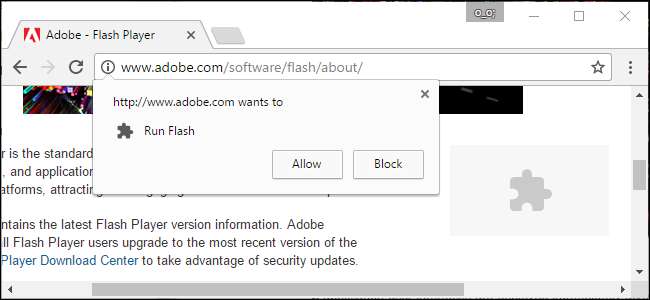
O Chrome não oferece mais suporte a nenhum plug-in, exceto Flash, e mesmo o Flash não será executado automaticamente, a menos que você dê permissão. No entanto, o novo comportamento clique para reproduzir do Chrome é um pouco diferente do antigo.
Clique para reproduzir agora é o padrão, mas se você o alterou a qualquer momento, será necessário reativá-lo na tela Configurações.
Ativando Plug-ins Click To Play no Chrome
Clique na chave de configurações e selecione o item de menu de configurações. Em seguida, você precisará clicar no link de configurações avançadas.
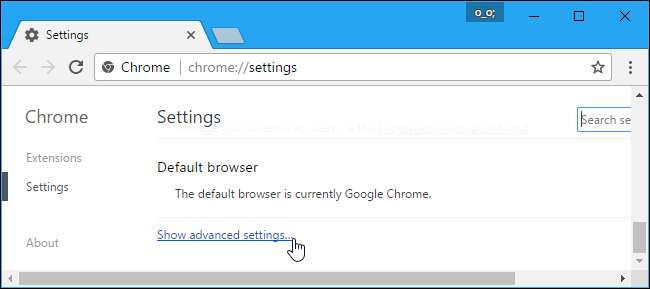
Role para baixo até ver a seção de privacidade e, a seguir, clique no botão Configurações de conteúdo.
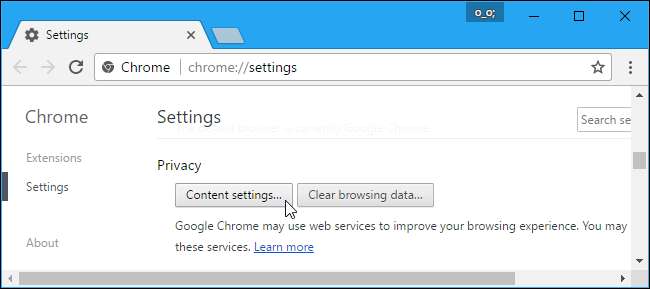
Role para baixo até a seção “Flash”. Selecione “Perguntar primeiro antes de permitir que sites executem Flash (recomendado)” e o Chrome exigirá sua permissão expressa antes que um site possa executar conteúdo de plug-in Flash.
Você também pode escolher a opção “Bloquear sites de execução do Flash” opção. Isso bloquearia a execução do Flash em todos os sites, e o Chrome nem mesmo solicitará que você habilite o Flash quando você visitar uma página da web que tente usá-lo. No entanto, você ainda pode clicar no menu de permissões do site - que descrevemos abaixo - para dar permissão a um site para executar o Flash. Qualquer opção que você escolher para um site individual substituirá a opção principal que você escolher aqui.
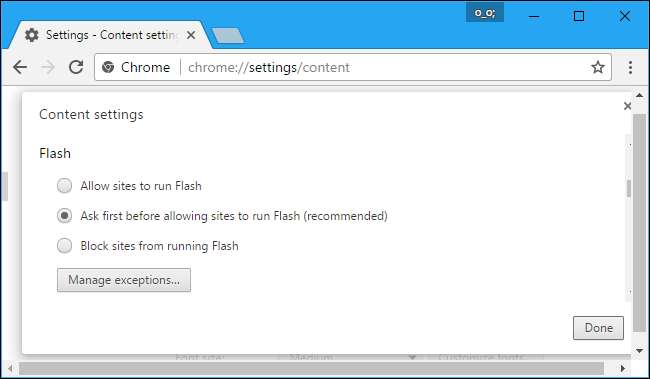
Gerenciar permissões de clique para reproduzir
Ao visitar um site que usa conteúdo em Flash, você verá um ícone de plug-in esmaecido e vazio onde o conteúdo em Flash deveria estar. Clique nele e você pode escolher permitir conteúdo em Flash nesse site.
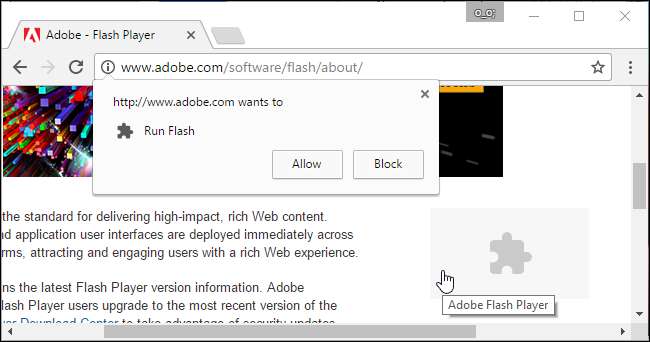
Depois de usar esse recurso clique para reproduzir e conceder permissão a um site para executar o conteúdo em Flash, ele será capaz de reproduzir automaticamente o conteúdo em Flash quando você o visitar no futuro.
No entanto, você pode gerenciar quais sites têm permissão para executar conteúdo em Flash e quais devem usar o clique para reproduzir. Ao visualizar um site, você pode clicar no ícone “i” no lado esquerdo da barra de endereço do Chrome para ver as permissões do site. Em “Flash”, você pode selecionar se o site deve solicitar permissão para executar o Flash ou se deseja sempre permitir ou bloquear o Flash nesse site.
Lembre-se, se você definir o site como “Perguntar” e, em seguida, conceder permissão para executar o Flash uma vez, o Chrome mudará a permissão do site para “Permitir” e sempre terá permissão para executar o conteúdo em Flash até que você altere essa configuração novamente.
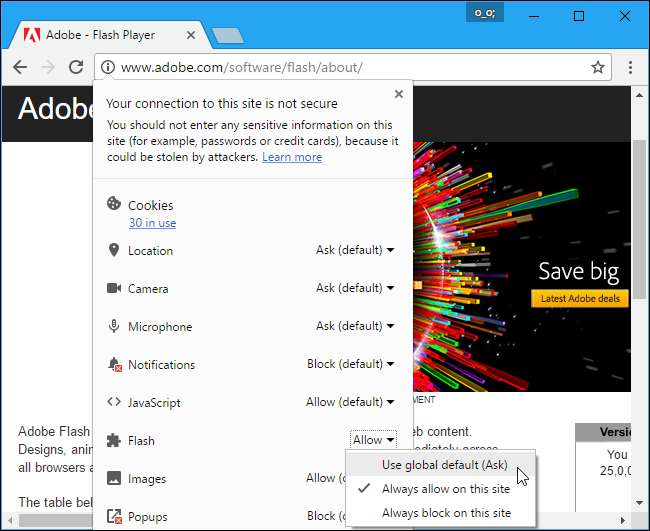
Você também pode gerenciar a lista de sites que têm permissão para executar conteúdo em Flash na página Configurações. Vá para o menu> Configurações> Mostrar configurações avançadas> Configurações de conteúdo. Na seção Flash, clique em “Gerenciar exceções”.
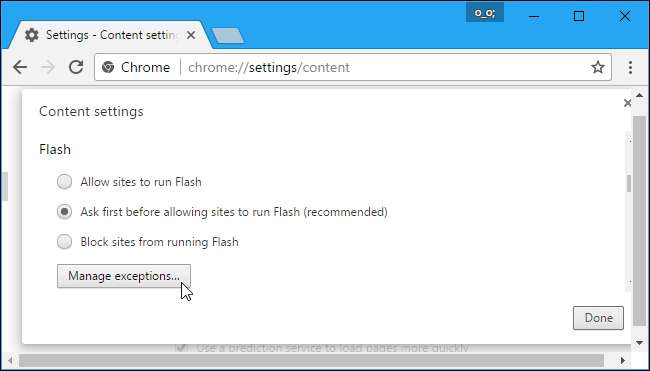
Você verá uma lista de sites para os quais concedeu permissão para executar o Flash ou impediu de executar o Flash. Para revogar as permissões do Flash de um site e configurá-lo de volta para o modo clique para reproduzir, clique no botão “x” para excluir o site da lista ou altere seu comportamento de volta para “Perguntar” usando a caixa suspensa.
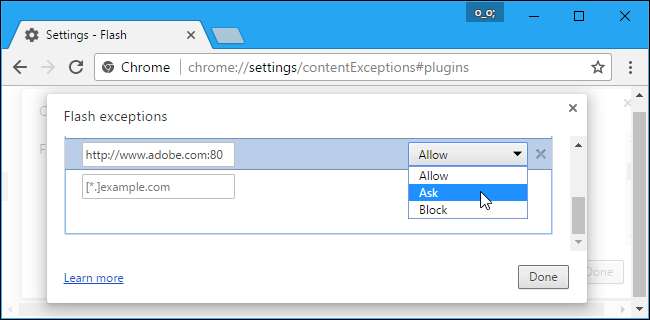
Infelizmente, não parece mais haver uma maneira de os sites “sempre pedirem” para reproduzir conteúdo em Flash. No entanto, se você deu permissão a um site para executar conteúdo em Flash e deseja restaurar o comportamento de clicar para reproduzir, você pode facilmente revogar a permissão de Flash do site na barra de endereço do navegador.







